エクセルで面グラフ(量率グラフorモザイク図)を作成してみた。(PowerQuery編 その1)
仕上がり品は今回も同じです。
前回は、量率グラフを100本のグラフで表現してみようとの目的からグラフ用のデータとして100行6列の表を関数でつくりましたが、今回は、題名のとおりPowerQueryで楽できないかなとの考えでやってみたいと思います。
途中までは関数編といっしょです。

座標の列ができたところからはじめます。
さてテーブル1の範囲の中の任意のセルを選択している状態でリボン>Power Queryタブ>テーブルからを選びます。

とりあえず名前を「DATA」としておきます。
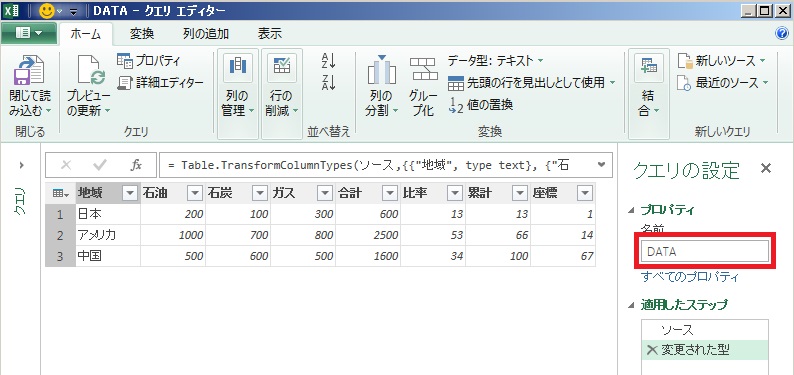
いったんこのクエリはここまでとしておきます。
続いてホームタブの新しいソース>その他のソース>空のクエリを選びます。
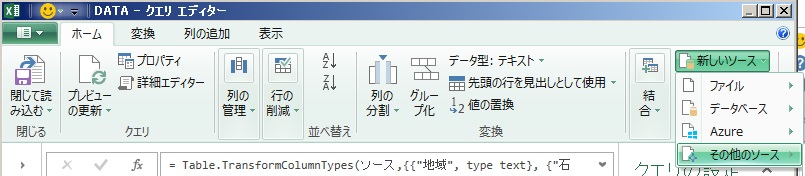
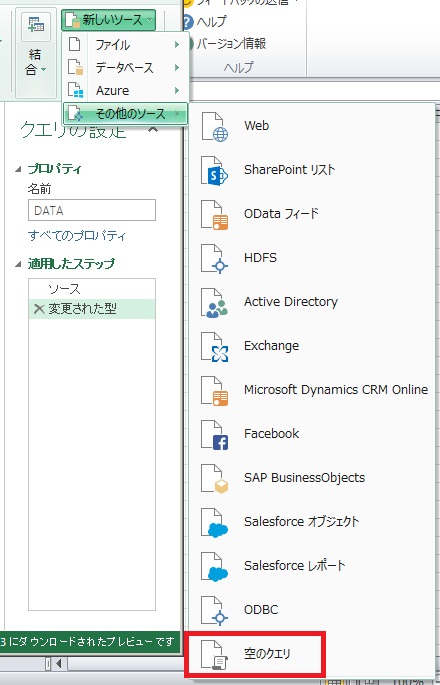
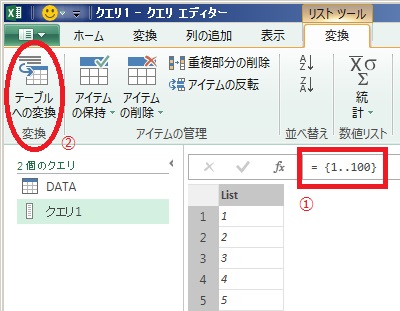
空のクエリを選択したのでクエリ1が見えます。
ここで
①数式バーに「={1..100}」と入力して(これだけで縦に1から100まで並んだリストを作ってくれます。)
②テーブルへの変換ボタンを押します。
↓
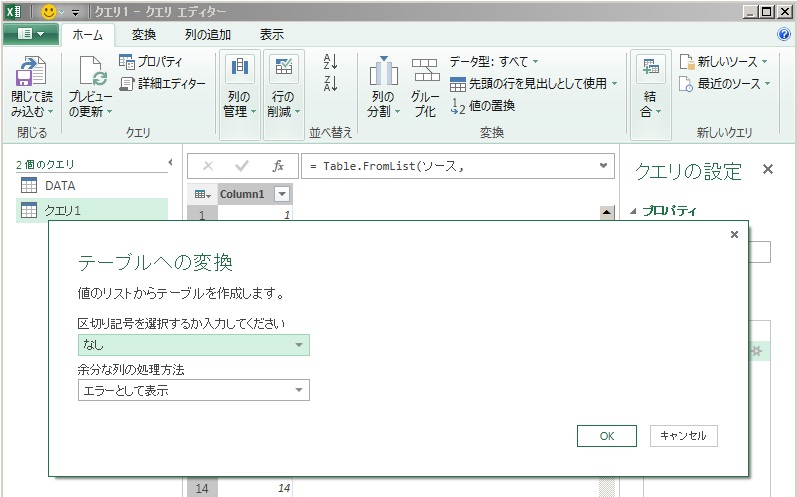
そのままOKをクリック
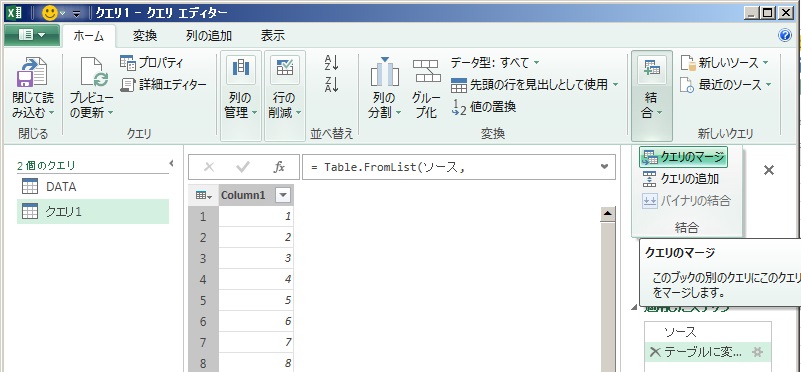
次は、クエリのマージを選んで
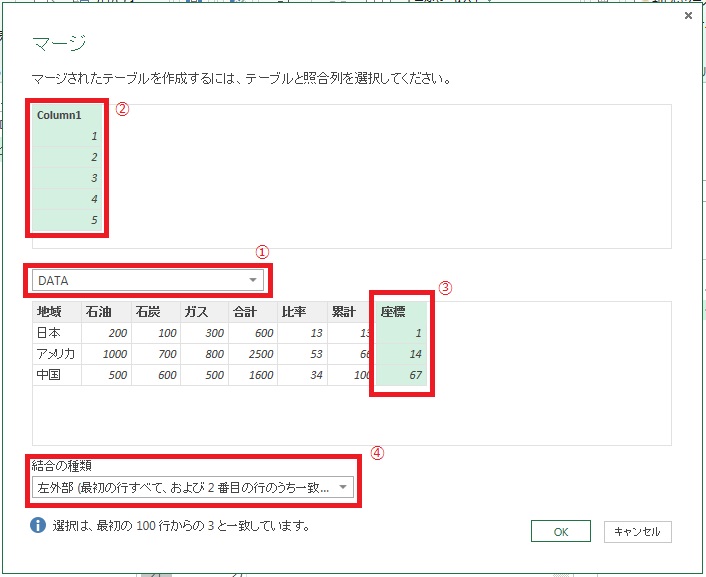
①最初に取り込んでDATAと名前をつけたテーブルを選びます。
②column1の列を選択
③座標の列を選択
④左外部結合のままでよいです。
OKをクリック
↓
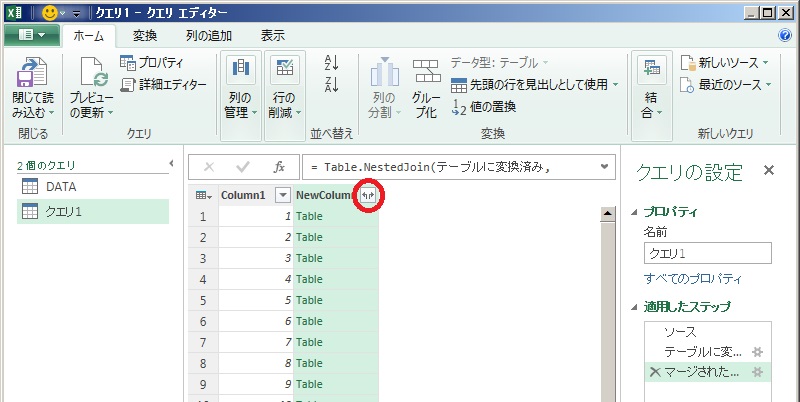
赤丸のボタンをクリックして

①地域、石油、石炭、ガス、比率を選択します。
②チェックボックスははずして
OKをクリックします。
↓
Column1の適切な位置(座標)に値が並べられたのを確認して

①石油、石炭、ガスの列を選択(石油を選択後、shift+→2回で選択できます)
②下にフィルを選びます。
↓
列の順番を整えたら(地域、比率、Column1、石油、石炭、ガスの順)
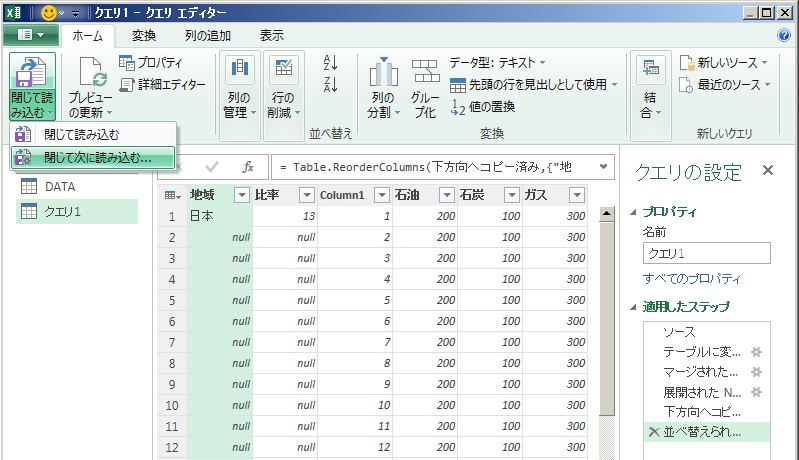
閉じて次に読み込むを選んで
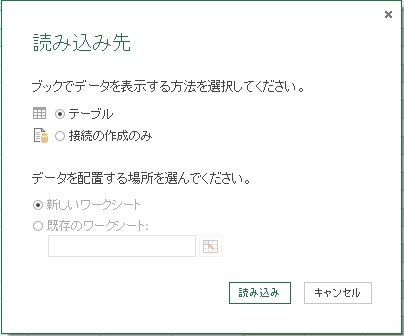
テーブルを選んで新しいワークシートや既存のワークシートを選んでください。
(エクセルシート上のアクティブセルが既存のテーブルの範囲内にあるとデータを配置する場所を選べないのでいったん接続の作成のみを選んでおき、アクティブセルをなにもないセルとしたのち、クエリの読込先から変更できます。)
↓
シート上にクエリ1というテーブルの範囲が作成できましたのでいよいよグラフの作成です。クエリ1のテーブルの範囲の任意のセルを選択して挿入タブより100%積み上げ縦棒グラフを選びます。
(青色のテーブルが元の参照データで緑色のテーブルがPowerQueryから読み込んだものです。)
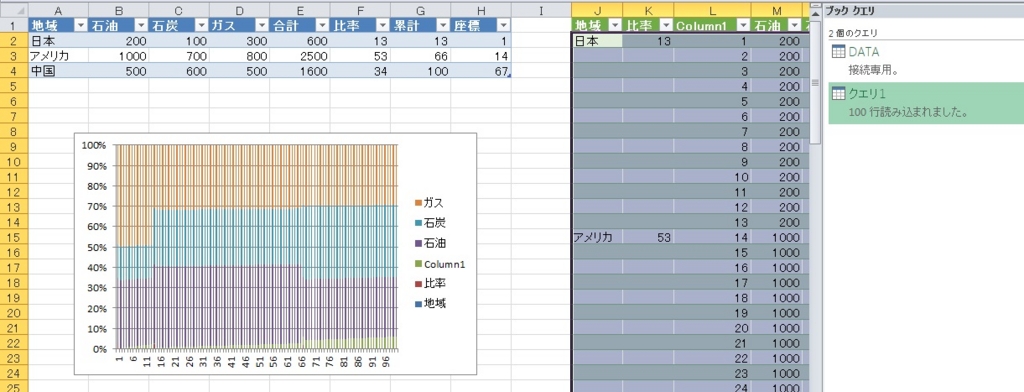
残念ながら系列と軸ラベルはエクセル任せでは思った通りになりませんので修正します。

グラフツール>デザイン>データの選択
↓

①地域と比率とColumn1は削除ボタンで消します。
②編集を選んでJ2:L101の範囲を軸ラベルにします。
↓
要素の間隔も0%に設定して出来上がり。
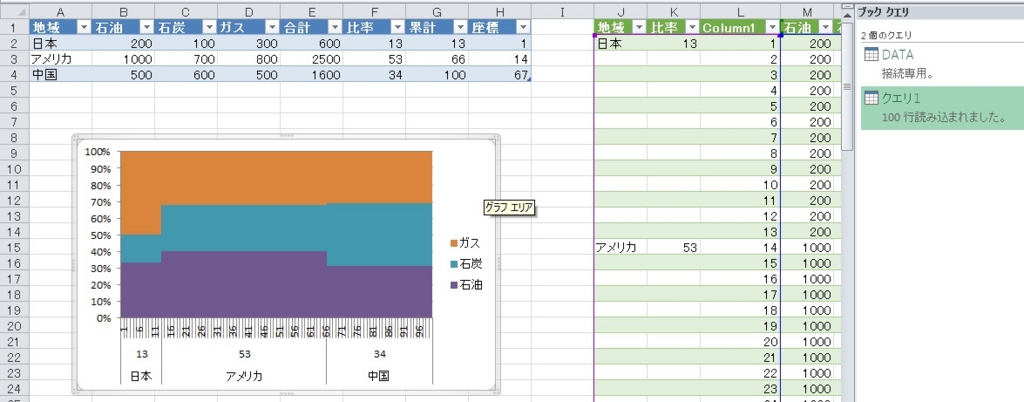
※セルA5:D5に追加データを加えたのちリボン>データタブ>すべて更新でクエリを更新するとグラフにも反映されます。
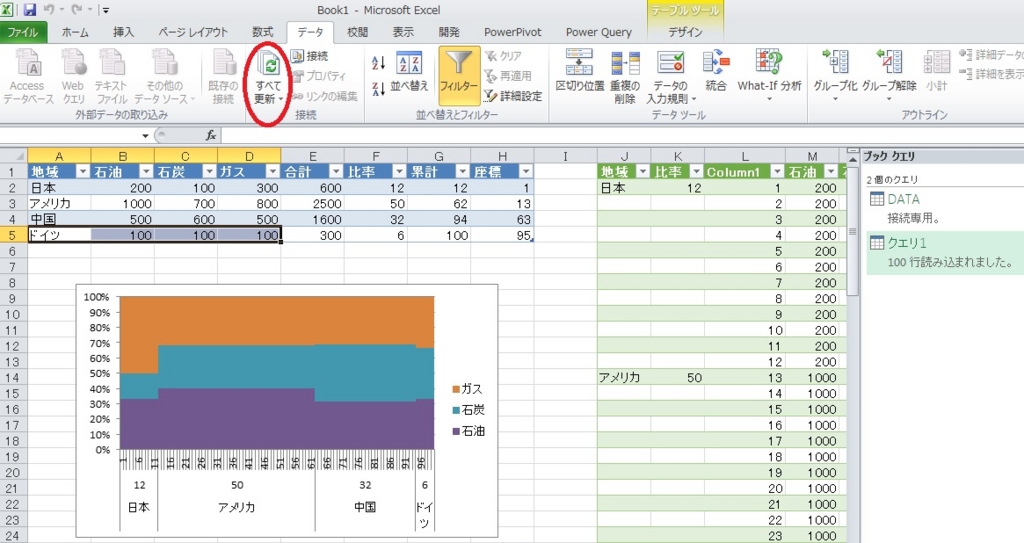
バージョン:
エクセル2010
PowerQuery 2.26